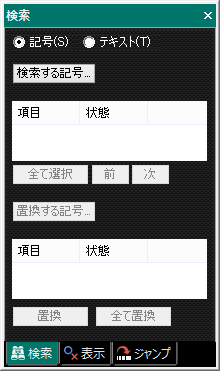パレットやパネル類は、画面の任意の位置に移動させたり、複数のパネルをまとめてタブ化させたりすることができます。パレットやパネルの表示状態には、「ドッキング」「自動的に隠す」「フローティング」の3つがあります。
パレットやパネルの配置を変更する具体的な方法をこちらのムービーで紹介していますので、ぜひご覧ください。
ここで説明するパレットやパネルの配置は、いつでもインストール直後の状態にリセットすることができます。ウィンドウ(W)メニューのウィンドウ配置のリセット(W)コマンドを実行してください。
スコアメーカー9をインストールした直後の状態では、お気に入りパレットやプロパティウィンドウが「ドッキング」状態になっています。スコアメーカー9の画面の上下左右のいずれかの縁に接している状態です。ドッキングしているかどうかは、そのパレットやパネルの右上にあるピンの状態で区別できます。ピンが立っているとドッキングした状態です。このピンをクリックすることで、「自動的に隠す」状態にできます。

スコアメーカー9をインストールした直後の状態では、記号パレットや発想標語パレット、検索パネルや鍵盤パネルなどが「自動的に隠す」状態になっています。スコアメーカー9の画面の上下左右のいずれかの縁にタブ化して表示されています。このタブにマウスカーソルを合わせると、パレットやパネルが一時的に表示されます。表示されたパレットやパネルから、マウスカーソルが外に離れると、そのパレットやパネルは自動的に隠れてタブの状態に戻ります。自動的に隠す状態になっているパレットやパネルを「ドッキング」状態にするには、ピンをクリックして立てます。
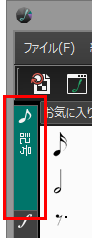
スコアメーカー9をインストールした直後の状態では、演奏パネルがフローティング状態になっています。楽譜ウィンドウに重ねたり、スコアメーカー9のウィンドウの外などの自由な位置に移動できます。
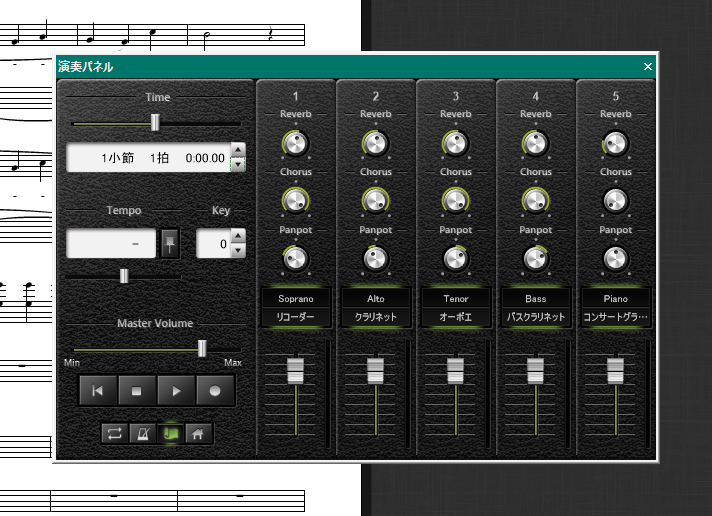
ドッキング状態のパレットやパネルの上部を、マウスでダブルクリックするとフローティングにできます。また、フローティングのパレットやパネルの上部をダブルクリックすると元の位置にドッキングします。
「自動的に隠す」状態のパレットやパネルをフローティングにするには、一度ピンをクリックして「ドッキング」状態にしてからフローティングにしてください。
ドッキングまたはフローティングのパレットやパネルは、上部をマウスでドラッグすることで移動させることができます。マウスでドラッグする最中に、ドッキング位置が画面にガイドとして表示されます。このガイドに従って、画面または既にあるパレットやパネルの上下左右の任意の位置にドッキングさせることができます。
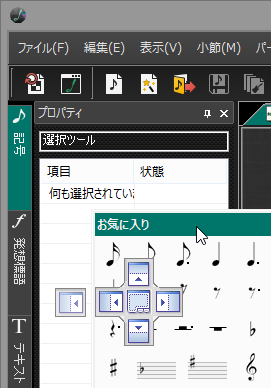
ドッキングまたはフローティングのパレットやパネルは、上部をドラッグして別のパレットやパネルに重ねる位置に移動させることで一つにまとめることができます。グループ化されたパレットやパネルは、下部にあるタブをクリックすることで切り替えることができます。グループを解除するには、タブをドラッグして外に切り離します。